|
|
埋め縫いステッチタイプ>モチーフフィルを使用し、パターンの繰り返しを形成する刺繍モチーフで、装飾的な埋め縫いを作成します。右クリックで設定します。 |
|
|
デジタイズ>複合埋め縫いを使用し、ステッチ角度が一つの埋め縫い形状をデジタイズします。右クリックで設定します。 |
|
|
埋め縫いステッチタイプ>モチーフフィルを使用し、パターンの繰り返しを形成する刺繍モチーフで、装飾的な埋め縫いを作成します。右クリックで設定します。 |
|
|
デジタイズ>複合埋め縫いを使用し、ステッチ角度が一つの埋め縫い形状をデジタイズします。右クリックで設定します。 |
閉じた形状をモチーフフィルでデジタイズしたり、既存のオブジェクトに効果を適用します。これにはフリーハンド(閉じた形状)を含んだ、閉じた形状をデジタイズするツールのほとんどを使用することができます。たくさんのモチーフの中から選択できます。
1モチーフフィルをクリックし、複合埋め縫いなどの適切なデジタイズツールで閉じた形状をデジタイズします。ステッチ角度は無視されます。
2オブジェクトをダブルクリックするか、モチーフフィルアイコンを右クリックしてオブジェクトプロパティにアクセスします。
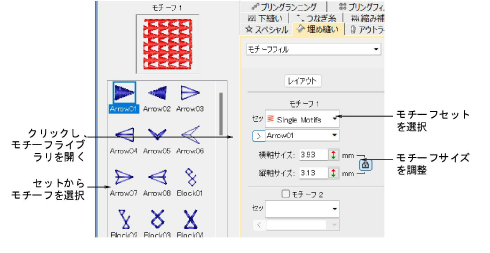
3モチーフ1パネルのドロップリストから、モチーフセットを選択します。1列のモチーフにはSingle Motifsセットを使用します。
4ボタンをクリックし、モチーフライブラリを開きます。希望の結果になるよう、いろいろなモチーフを試してみましょう。
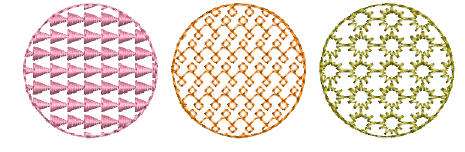
5必要に応じて、モチーフのサイズと間隔を調整します。
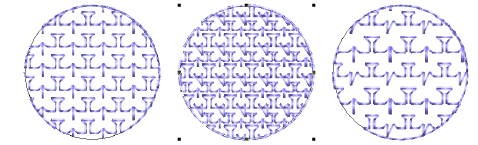
参考 モノグラム装飾を使用したり、自分でセットを定義することもできます。